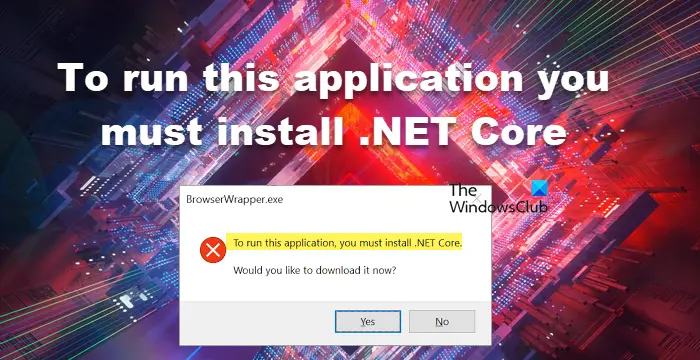Jos näet virheilmoituksen, jonka mukaan '.NET Core on asennettava tämän sovelluksen suorittamiseksi', se tarkoittaa, että sovellus, jota yrität suorittaa, on rakennettu .NET Core -kehykseen, mutta sitä ei ole asennettu Sinun tietokoneesi. Onneksi tämä virhe on helppo korjata asentamalla .NET Core runtime. Tässä on mitä sinun tulee tehdä: 1. Lataa .NET Core -ajonaika Microsoftilta. 2. Suorita asennusohjelma. 3. Käynnistä tietokone uudelleen (jos niin kehotetaan). Kun olet suorittanut nämä vaiheet, sinun pitäisi pystyä suorittamaan sovellus ilman ongelmia.
Asennettua sovellusta suoritettaessa kohtaamme virheen − .NET Core on asennettava tämän sovelluksen suorittamiseksi. - mikä estää meitä suorittamasta tätä sovellusta. Sovellus kaatuu käynnistyksen yhteydessä ja pyytää meitä asentamaan .NET Coren. .NET Framework, kuten tiedämme, on avoimen lähdekoodin kehitysalusta, joka tarjoaa erilaisia puitteita Windows-, macOS- ja Linux-käyttöjärjestelmille. Tässä virheessä kaatunut sovellus ei pysty kommunikoimaan .NET Coren kanssa, mikä johtuu yleensä vioittuneista tiedostoista. Tämä ei kuitenkaan ole ainoa syy, vaan syitä on useita, joista keskustelemme lisää.
Microsoft Edge ei voi avata sisäänrakennettua järjestelmänvalvojan tiliä
.NET Core on asennettava tämän sovelluksen suorittamiseksi.
Jos näet .NET Core on asennettava tämän sovelluksen suorittamiseksi. Kun käynnistät ohjelman, seuraa näitä ratkaisuja ongelman ratkaisemiseksi:
- Tarkista, onko .NET Frameworks käytössä
- Asenna .NET Core kehotteesta
- Suorita sovellus puhtaassa käynnistyksessä
- Korjaa/nollaa vioittunut sovellus
- Asenna sovellus uudelleen
Saatat joutua suorittamaan useita ratkaisuja tai yksi ratkaisu voi tehdä kaiken työn puolestasi, tästä huolimatta meidän on aloitettava ensimmäisestä ratkaisusta.
1] Tarkista, onko .NET Frameworks käytössä.
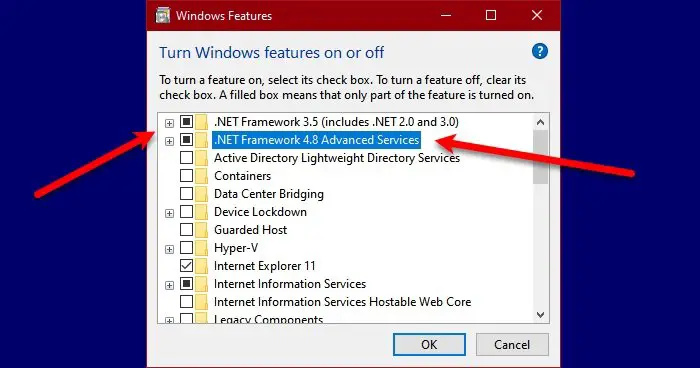
.NET Core ja .NET Framework ovat kaksi eri asiaa, mutta ne liittyvät silti toisiinsa. Jos puitteet eivät toimi, et todennäköisesti pysty suorittamaan sovellusta, joka vaatii .NET Coren. Ota tässä tapauksessa ensin .NET Frameworks käyttöön ohjauspaneelista. Noudata ohjeita tehdäksesi saman Windows-tietokoneessa.
- Avata Ohjauspaneeli etsimällä aloitusvalikosta.
- Muuta näkymä suuriksi kuvakkeiksi napsauttamalla kuvaketta oikeassa yläkulmassa.
- Lehdistö Ohjelmat ja komponentit.
- Valitse sitten Laita Windows toiminnot päälle tai pois.
- Valitse .NET Frameworks (kaikki versiot) -kohdan vieressä oleva valintaruutu ja napsauta Käytä > OK.
Puuttuvien ominaisuuksien asentaminen kestää jonkin aikaa; sen jälkeen käynnistä tietokone uudelleen ja suorita sovellus. Tämä tekee työn puolestasi. Jos alusta on jo käynnissä koneellasi, eli siihen liittyvä ruutu on jo valittu, ohita tämä ratkaisu tai käynnistä palvelu uudelleen poistamalla valinta ja valitsemalla sama.
2] Asenna .NET Core komentoriviltä.
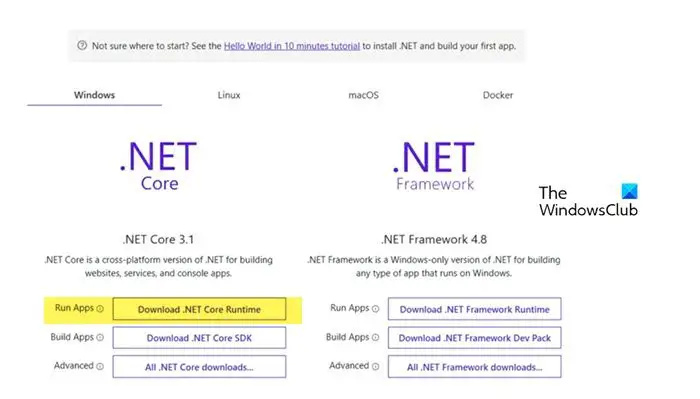
Jos kohtaat saman ongelman jopa .NET Frameworkin uudelleenkäynnistyksen tai käynnistämisen jälkeen, sinun tulee asentaa .NET Core kehotteen avulla. Voit tehdä saman kaksoisnapsauttamalla virheen antanutta sovellusta ja valitsemalla sitten Kyllä, kun valintaikkuna tulee näkyviin. Se ohjaa sinut viralliselle Microsoft-sivustolle, dotnet.microsoft.com . Siirry .NET Coreen ja napsauta Lataa .NET Core Runtime Suorita sovellukset -kohdan vieressä. Valitse nyt haluamasi x64- tai x84-arkkitehtuuri (84- ja 32-arkkitehtuurille).
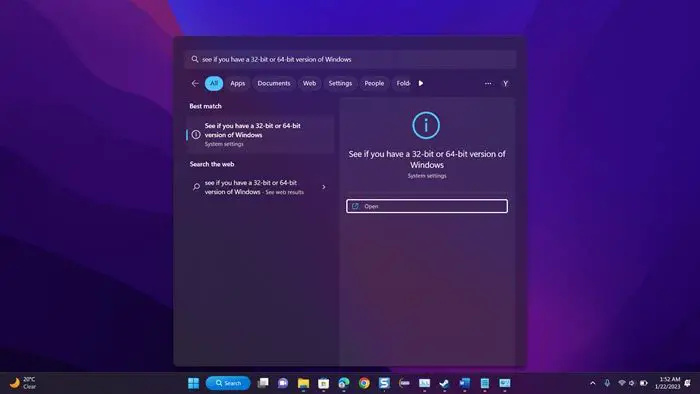
Windows Live Mail Gmail-asetukset
Jos emme tiedä käyttöjärjestelmämme tarkkaa arkkitehtuuria, paina Win + S, kirjoita 'Katso mikä Windows-versio sinulla on, 32-bittinen vai 64-bittinen' ja napsauta OK. Siellä, Järjestelmätyyppi-osiossa, voimme selvittää oikean arkkitehtuurimme.
Nyt kun tiedämme, mikä tiedosto ladataan, aloita prosessi ja lataa tiedosto. Kun olet ladannut tiedoston, suorita se ja suorita asennus loppuun noudattamalla näytön ohjeita. Toivottavasti tämä auttaa meitä.
Lukea: Kuinka tarkistaa Windowsiin asennetun .NET Frameworkin versio
0xa0430721
3] Suorita sovellus puhtaassa käynnistyksessä
Kolmannen osapuolen sovellus saattaa häiritä ohjelmaa, jota yritämme avata, ja näyttää valintaikkunan, jossa sanotaan, että .NET Framework puuttuu. Tässä tapauksessa meidän on käynnistettävä puhtaalla käynnistyksellä, mutta varmista, että et ole poistanut käytöstä virheen antaneeseen ohjelmaan liittyviä palveluita. Kun järjestelmä käynnistyy Clean Boot -tilassa, suorita sovellus ja tarkista, saammeko saman virheilmoituksen. Jos sovellus käynnistyy ilman ongelmia, ota prosessit käyttöön manuaalisesti selvittääksesi, mikä sovellus on syyllinen. Kun tiedämme syyllisen, käynnistä se normaalitilaan ja poista se. Toivottavasti tämä ratkaisee ongelmamme.
4] Korjaa/nollaa vioittunut sovellus
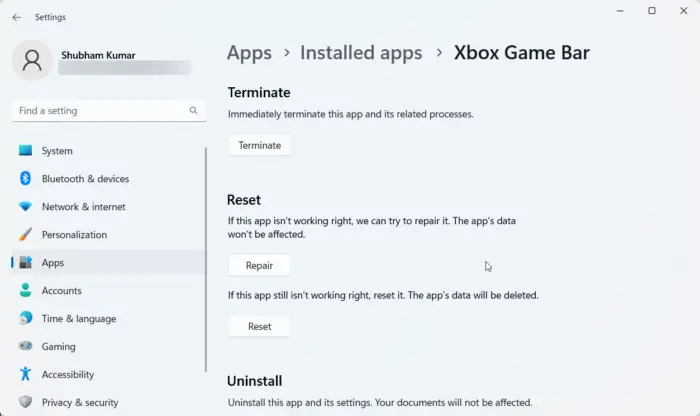
Tiedetään, että kun asennamme sovelluksen, sille varataan tilaa, ja se kasvaa edelleen, kun tähän sovellukseen liittyviä tiedostoja tallennetaan sinne. Kun nämä tiedostot vioittuvat, kohtaamme erilaisia virheitä. Jos .NET Core -virhe tulee näkyviin käynnistäessäsi Windows-sovelluksen, voit korjata sen helposti asetuksista, lisäksi jotkut sovellukset tarjoavat mahdollisuuden palauttaa tiedostonsa. Jos sovelluksessa, jota et voi suorittaa, ei ole tätä vaihtoehtoa, siirry seuraavaan ratkaisuun.
- Avata Asetukset.
- Siirry kohtaan Sovellukset > Asennetut sovellukset tai Sovellukset ja ominaisuudet.
- Etsi vioittunut sovellus.
- Windows 11: Napsauta kolmea pystysuoraa pistettä ja valitse 'Lisää vaihtoehtoja' tai 'Muokkaa'.
- Windows 10: Napsauta sovellusta ja napsauta sitten Lisää vaihtoehtoja tai Muokkaa.
- Jos olet lisäasetuksissa, napsauta 'Palauta/Palauta' -painiketta. Jos olet ohjelman apuohjelmassa, napsauta Muuta